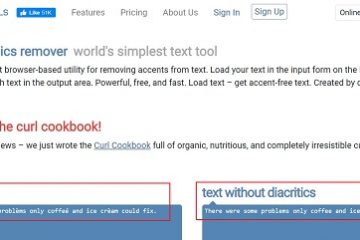Un codice di partecipazione a Microsoft Teams è il modo più semplice per consentire ad altri all’interno di un’organizzazione di unirsi al tuo team. A differenza degli inviti e dei collegamenti del team, i codici di partecipazione eliminano i lunghi periodi di attesa, possono essere utilizzati più volte e possono essere reimpostati o rimossi.
Questo tutorial ti guiderà attraverso i passaggi per generare, utilizzare e gestire un codice di partecipazione per un team in Microsoft Teams.
Sommario
Che cos’è il codice di partecipazione di un team MS?
I codici di partecipazione a Microsoft Teams sono identificatori alfanumerici univoci che consentono agli utenti di partecipare a team specifici. Questi codici vengono generati dai proprietari e dagli amministratori del team e possono essere condivisi con chiunque all’interno dell’organizzazione. A differenza dei collegamenti ai team e degli indirizzi e-mail, che richiedono l’approvazione o l’aggiunta manuale, i codici di partecipazione consentono agli utenti di partecipare istantaneamente ai team.
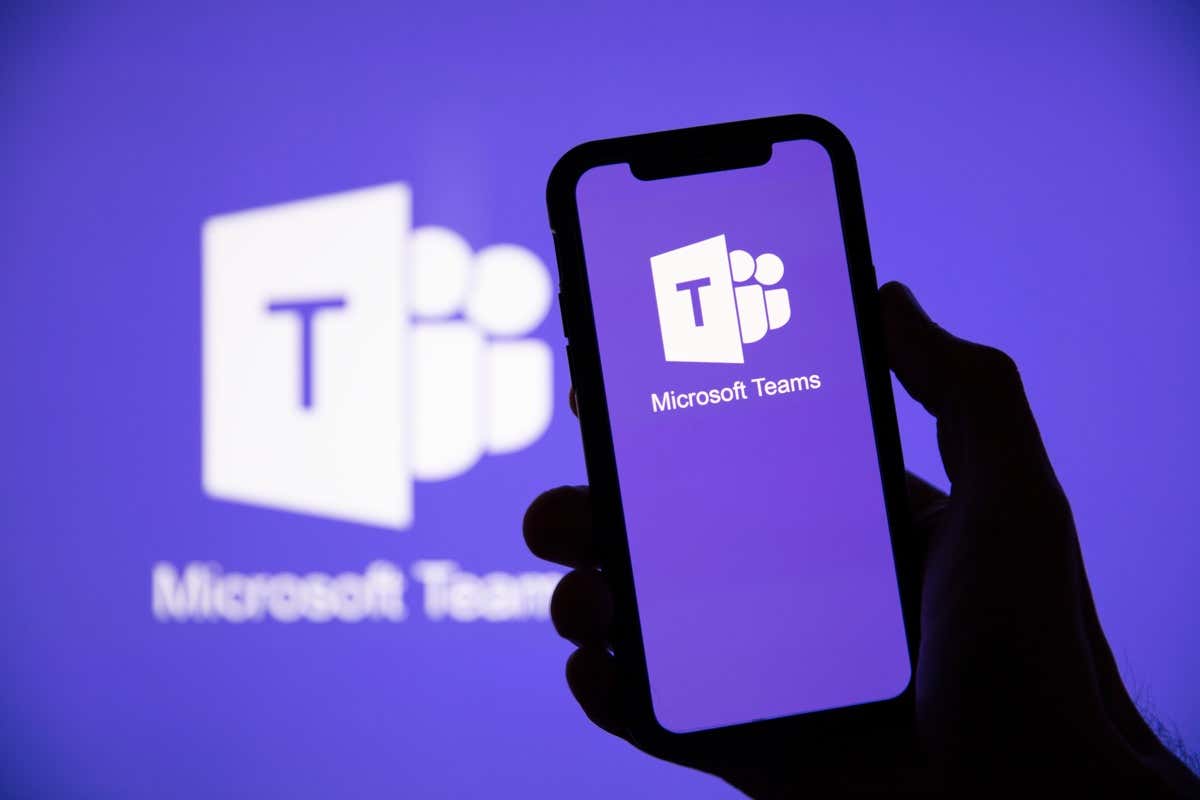
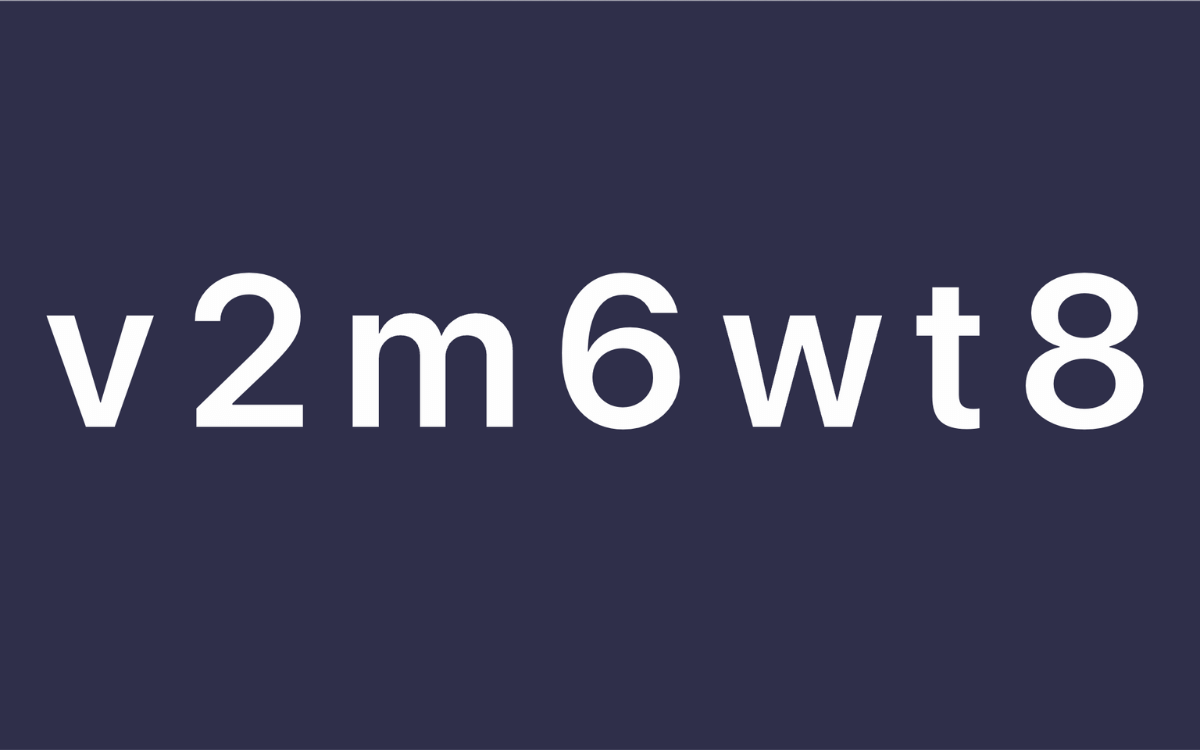
Un codice di unione consiste in una combinazione di sette lettere e numeri. Gli utenti che immettono un codice di partecipazione verranno aggiunti automaticamente al team associato e avranno accesso a conversazioni, file condivisi e documenti. Inoltre, i proprietari e gli amministratori del team hanno la possibilità di modificare o rimuovere i codici di partecipazione per i propri team in qualsiasi momento.
Come creare un codice Microsoft Teams
Se sei un proprietario o un amministratore di Microsoft Teams, puoi creare un codice di partecipazione tramite la console di gestione del team per un team. Per farlo, apri l’app desktop Microsoft Teams o accedi alla sua interfaccia tramite un browser Web, quindi:
seleziona Teams nella barra laterale.  Seleziona l’icona Altro (tre puntini) accanto al nome della squadra.
Seleziona l’icona Altro (tre puntini) accanto al nome della squadra.  Scegli l’opzione Gestisci team.
Scegli l’opzione Gestisci team. 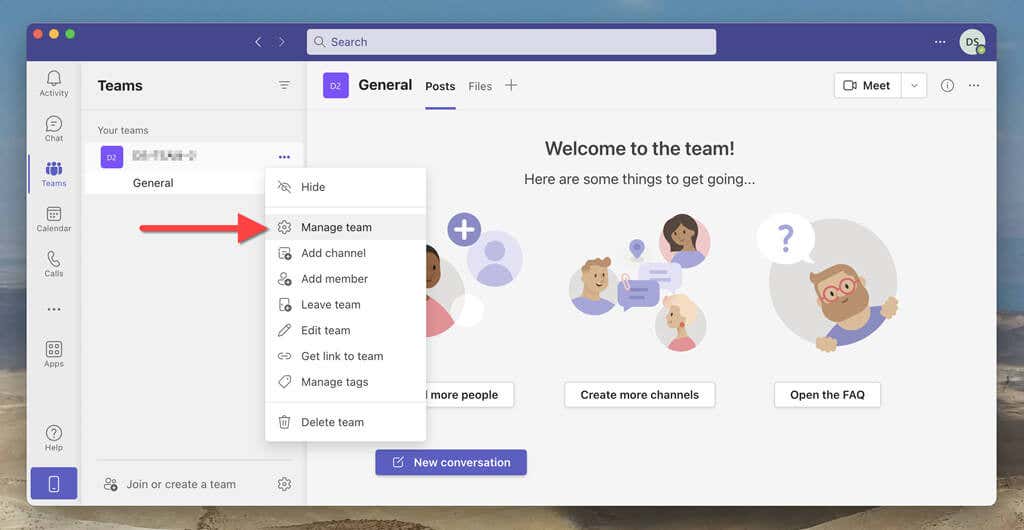 Passa alla scheda Impostazioni.
Passa alla scheda Impostazioni. 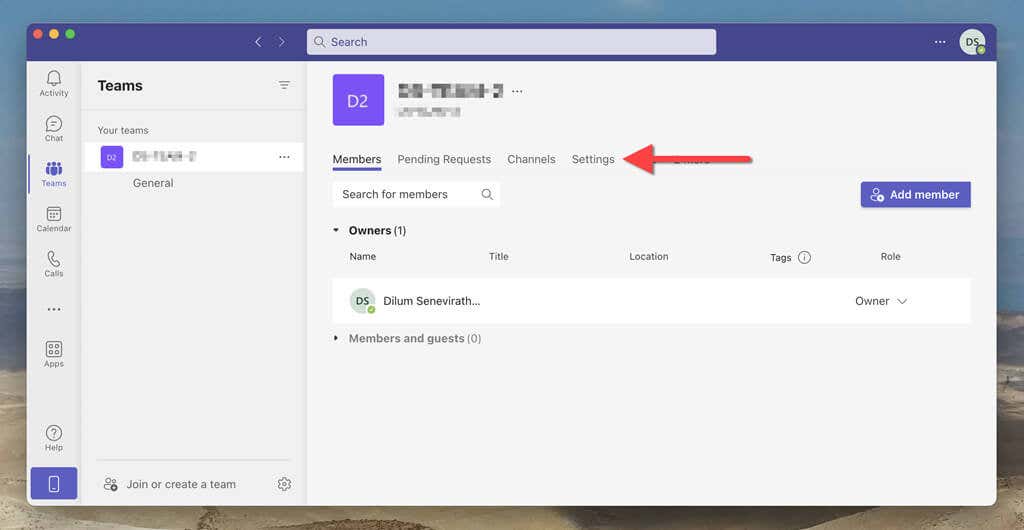 Espandi Codice squadra.
Espandi Codice squadra.  Seleziona Genera.
Seleziona Genera.  Seleziona Copia per aggiungere il codice negli appunti.
Seleziona Copia per aggiungere il codice negli appunti.  Condividi il codice con le persone che desideri uniscano al team. Potrebbe essere tramite e-mail, un’app di messaggistica istantanea o qualsiasi altro metodo di comunicazione.
Condividi il codice con le persone che desideri uniscano al team. Potrebbe essere tramite e-mail, un’app di messaggistica istantanea o qualsiasi altro metodo di comunicazione.
Nota: non puoi creare o gestire i codici di partecipazione nell’app Microsoft Teams per Android o iOS.
Come entrare a far parte di un team di Microsoft Teams con un codice
Una volta che una persona riceve un codice di accesso a Microsoft Teams, può usarlo per unirsi a un team all’istante. Dovrebbero:
caricare il desktop o l’app Web di Microsoft Teams. Seleziona il pulsante Team sulla barra laterale. Seleziona Unisciti o crea un team. 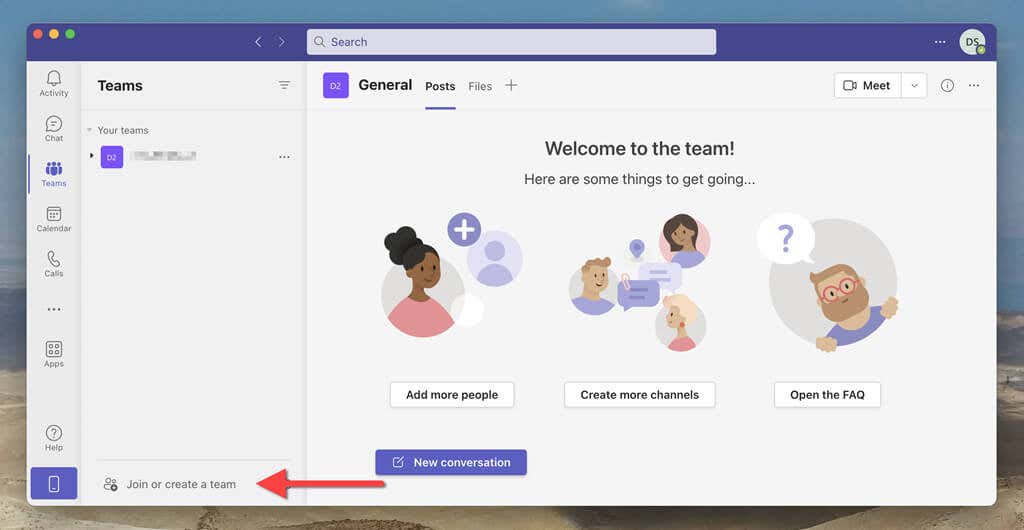 Inserisci il codice nella casella sotto Unisciti a un team con un codice.
Inserisci il codice nella casella sotto Unisciti a un team con un codice. 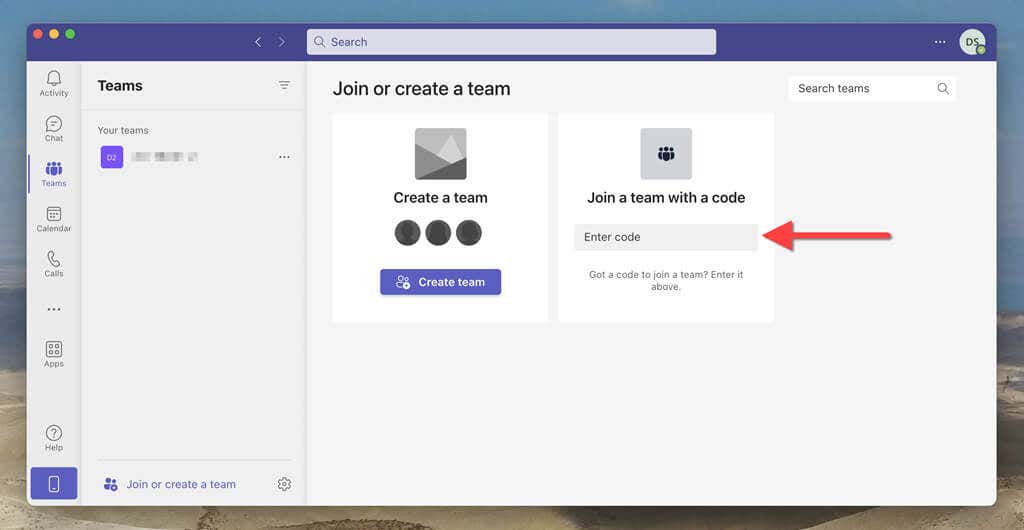 Seleziona Unisciti al team.
Seleziona Unisciti al team. 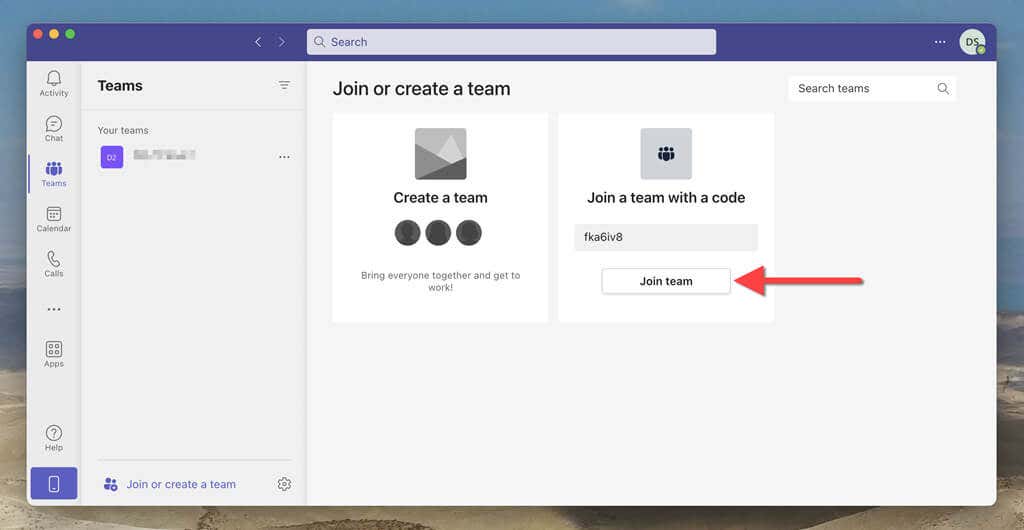
Gli utenti possono anche utilizzare i codici di partecipazione nell’app Microsoft Teams per dispositivi mobili. Ecco come:
apri Microsoft Teams e passa alla scheda Teams dalla parte inferiore dello schermo. Tocca l’icona Più. Tocca Unisciti a un team con un codice. 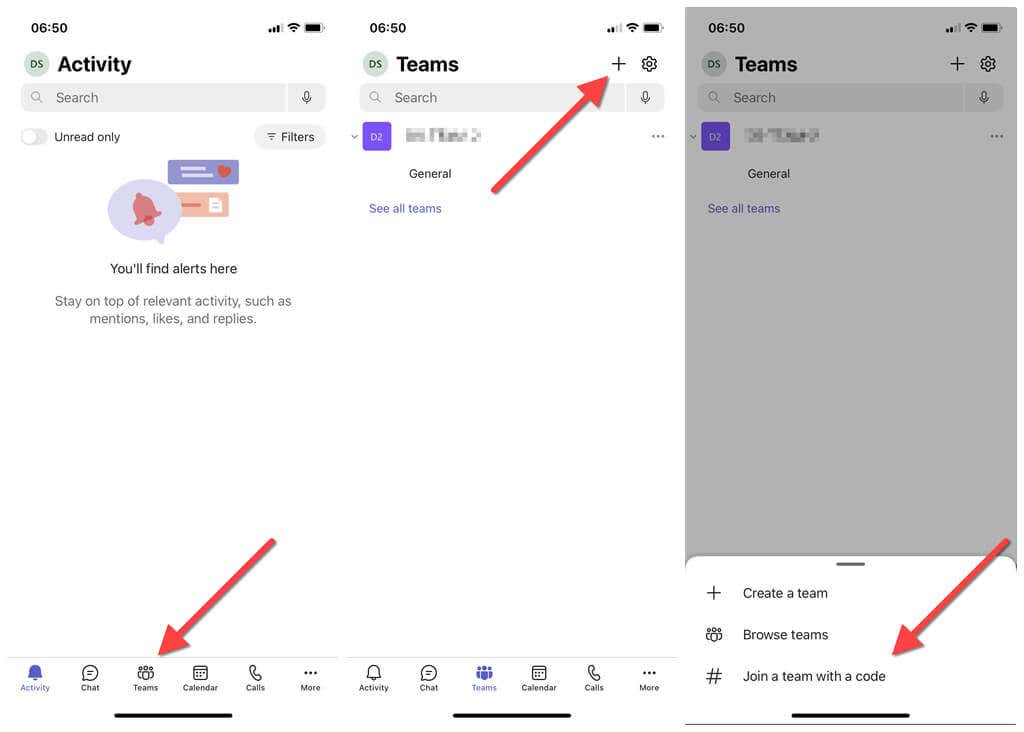 Inserisci il codice nella casella sotto Unisciti a un team con un codice. Seleziona Partecipa.
Inserisci il codice nella casella sotto Unisciti a un team con un codice. Seleziona Partecipa. 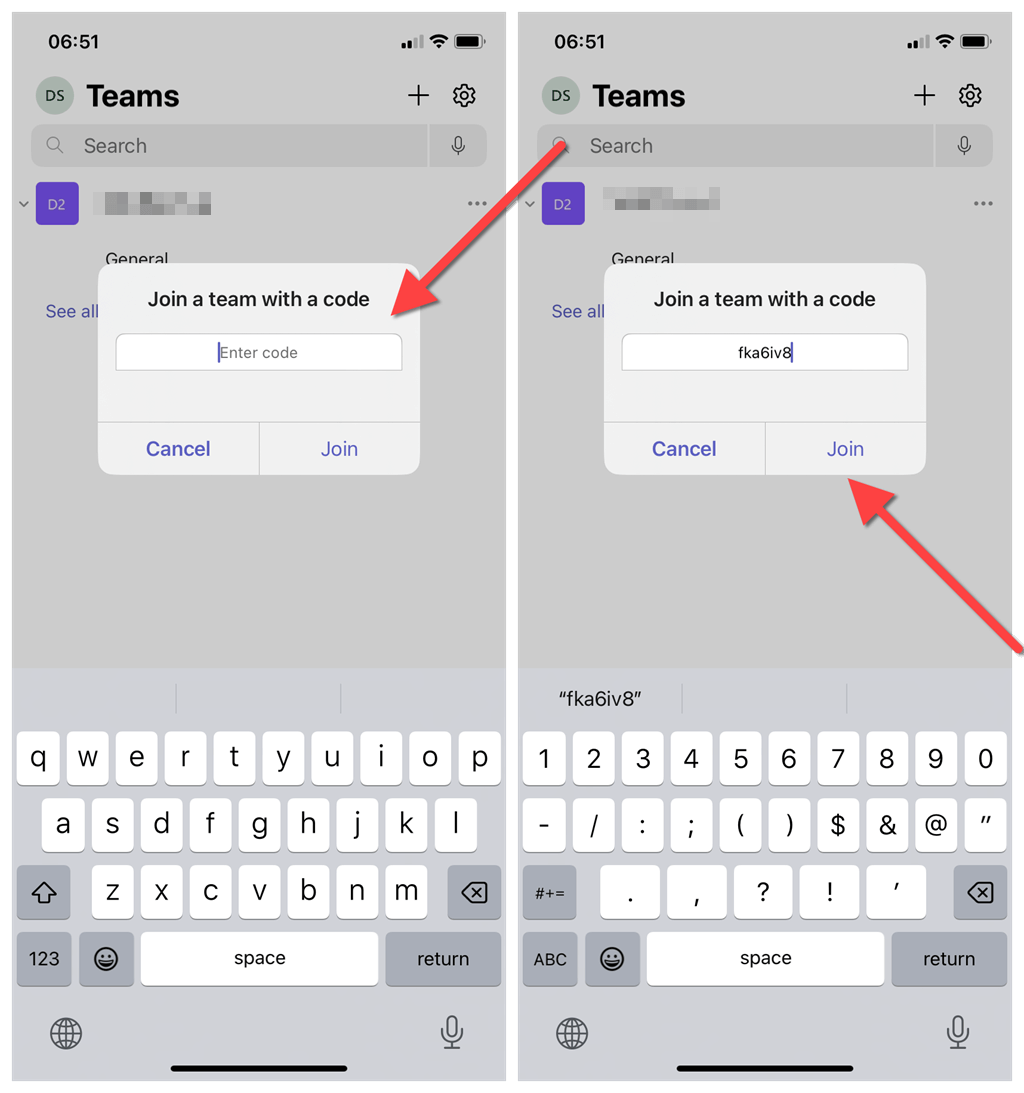
Nota: gli utenti esterni o ospiti non possono utilizzare i codici di accesso.
Come reimpostare o rimuovere un codice Microsoft Teams
In qualità di proprietario o amministratore di Microsoft Teams, puoi modificare o rimuovere il codice per un team. Per farlo:
carica l’app desktop Microsoft Teams o l’interfaccia web e seleziona Teams nella barra laterale. Seleziona l’icona Altro accanto al tuo team e scegli Gestisci team. Passa alla scheda Impostazioni. Espandi Codice squadra. Selezionare Reimposta per modificare il codice; il codice precedente non funzionerà più. In alternativa, seleziona Rimuovi per rimuovere del tutto il codice di partecipazione. Se rimuovi il codice di join, utilizza l’opzione Genera per ricreare un nuovo codice in un secondo momento. 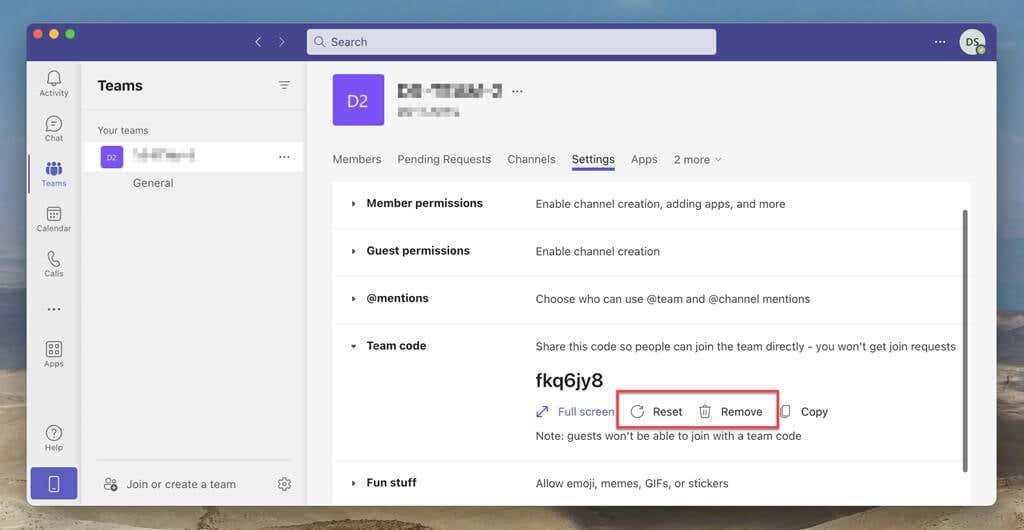
Team Builder
Come hai appena appreso, puoi generare un codice di partecipazione a Microsoft Teams con pochi clic e consentire ad altre persone di partecipare alla conversazione senza bisogno di inviti e approvazioni. Quindi, la prossima volta che devi aggiungere persone a un team, prendi in considerazione la generazione e l’invio di un codice team per un’esperienza di team building senza problemi.